Změňte velikost obrázku ve Photoshopu
V našem oblíbeném Photoshopu existuje mnoho možností pro transformaci obrázků. Toto je měřítko, rotace a zkreslení, deformace a mnoho dalších funkcí.
Dnes budeme hovořit o tom, jak roztáhnout obrázek ve Photoshopu měřítkem.
V případě, že chcete změnit velikost, ale rozlišení obrazu, doporučujeme studovat tento materiál:
Lekce: Změňte rozlišení obrazu ve Photoshopu
Za prvé, promluvme si o možnostech volání funkce "Scaling" , s níž budeme provádět akce na obrázku.
První možností volání funkce je přes programové menu. Musíte jít do nabídky "Upravit" a přesunout kurzor na položku "Transformovat" . Tam, v rozbalovací kontextové nabídce a tam je funkce, kterou potřebujeme.
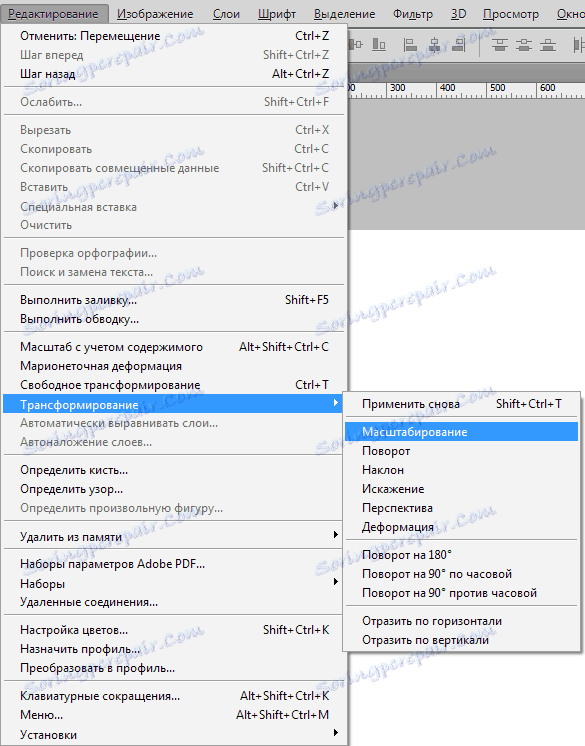
Po aktivaci funkce by se na snímku měl objevit rámeček se značkami v rohových a středních stranách.
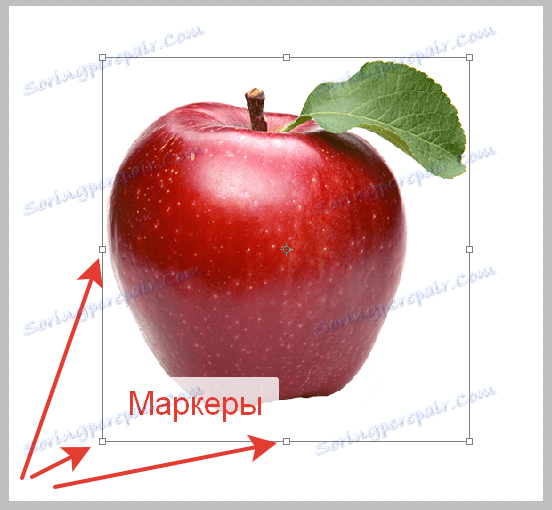
Po vytažení těchto značek můžete obrázek změnit.
Druhým způsobem volání funkce "škálování" je použití klávesových zkratek CTRL + T. Tato kombinace umožňuje nejen měřítko, ale také otočit obraz a přeměnit ho. Přísně řečeno, funkce se nezvládá "škálování" , ale "volná transformace" .
S metodami volání funkce jsme zjistili, nyní pracujeme.
Po vyvolání funkce přesuňte kurzor na značku a přetáhněte ji do požadovaného směru. V našem případě zvyšte.
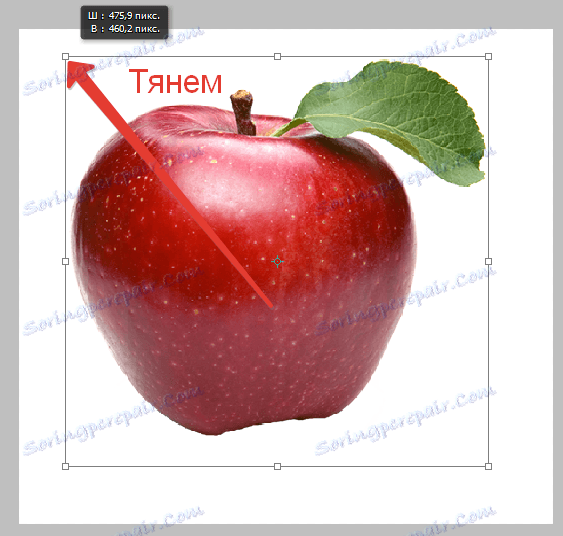
Jak můžete vidět, jablko se zvětšilo, ale bylo zdeformováno, to znamená, že proporce našeho objektu (poměr šířky a výšky) se změnily.
Pokud je třeba zachovat proporce, pak během roztahování stačí stisknout klávesu SHIFT .
Také funkce umožňuje nastavit přesnou hodnotu požadovaných velikostí v procentech. Nastavení je na horním panelu.

Chcete-li uložit proporce, stačí zadat stejné hodnoty do polí nebo aktivovat tlačítko řetězcem.

Jak je vidět, pokud je tlačítko aktivováno, stejná hodnota je přiřazena k přilehlému poli, které přivedeme do původního pole.
Roztahování objektů je dovednost, bez níž se nestanete opravdovým mistrem Photoshopu, takže vlak a hodně štěstí!